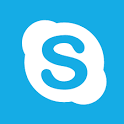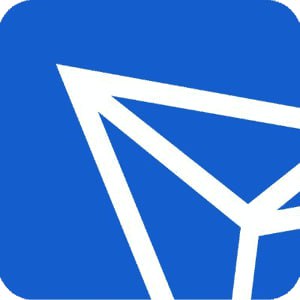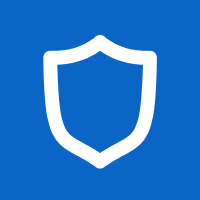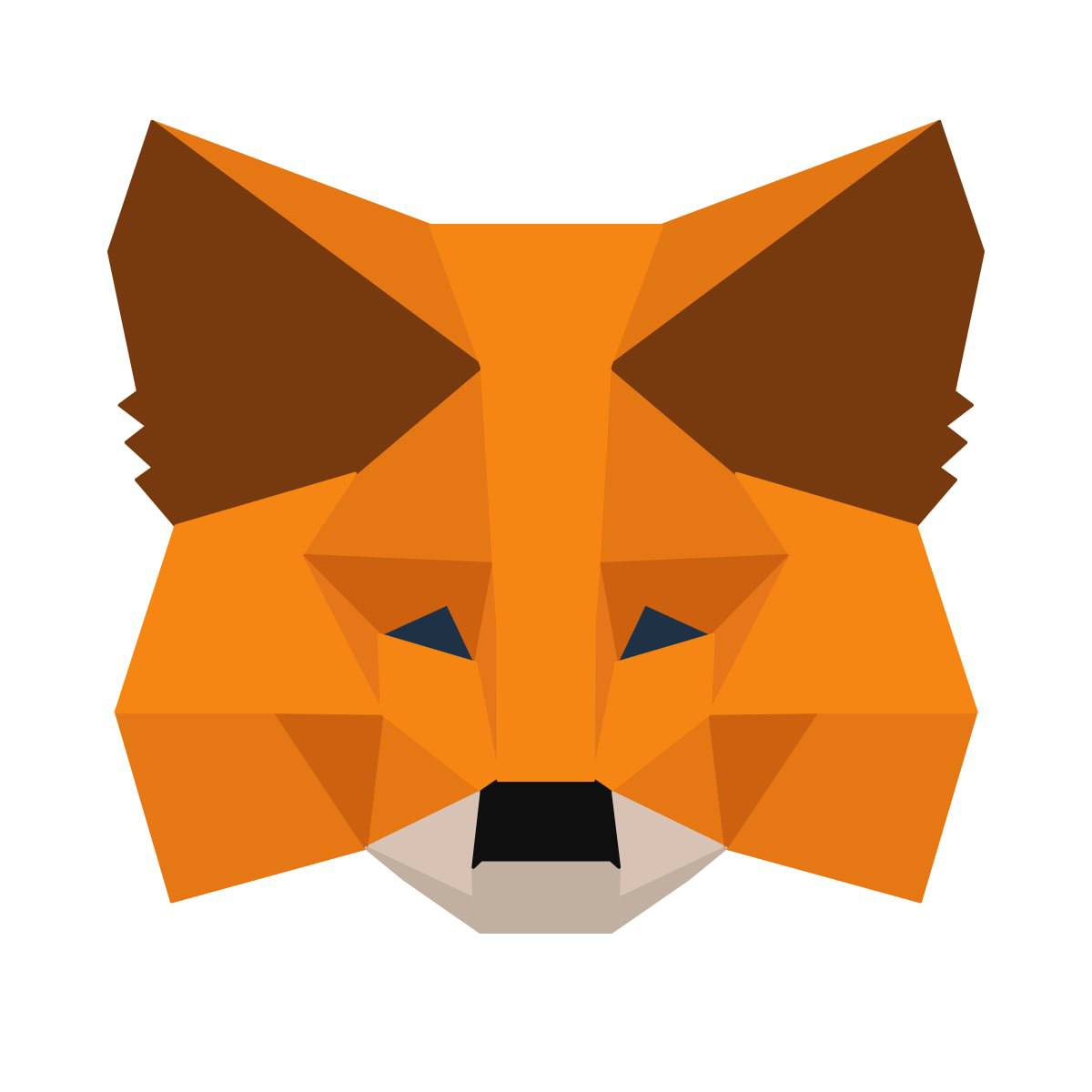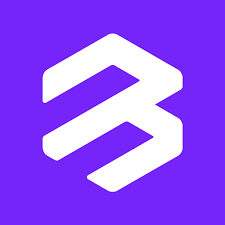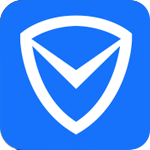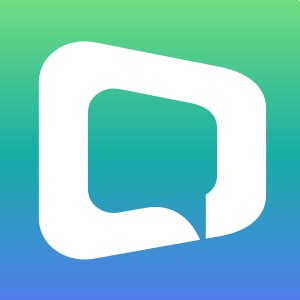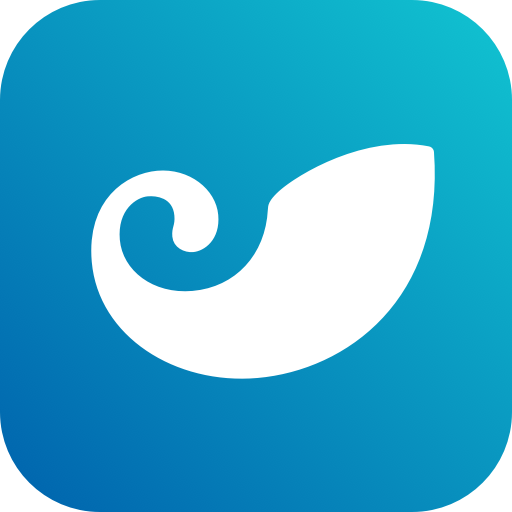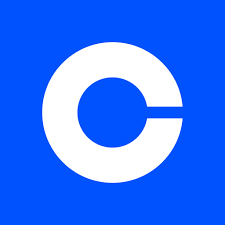电脑里是不是又多了些不速之客?那些顽固的软件就像黏人的小虫子,怎么都甩不掉。别急,今天就来教你怎么在安全模式下轻松删除这些讨厌的家伙!
安全模式:电脑的隐秘通道

想象你的电脑就像一个神秘的城堡,安全模式就是那个隐藏的通道。只有当你按下正确的密码(也就是F8键),才能进入这个通道,把那些捣乱的软件赶出去。
进入安全模式:开启城堡的密道

1. 重启大法:首先,把电脑关机,然后重新启动。在启动过程中,迅速按下F8键,直到出现一个菜单。
2. 选择安全模式:在这个菜单里,你会看到“安全模式”的选项。用键盘上的上下箭头选中它,然后按回车键。
安全模式下的软件删除大法

进入安全模式后,你的电脑就像脱缰的野马,只运行最基本的功能。这时候,删除软件就变得简单多了。
1. 控制面板大法
1. 找到控制面板:在安全模式下,你的桌面可能看起来和平时不太一样。没关系,找到“控制面板”就好。
2. 卸载程序:在控制面板里,找到“程序”或“程序和功能”,然后点击“卸载程序”。
3. 选择软件:在这里,你会看到所有安装的软件。找到那个让你头疼的家伙,点击它,然后点击“卸载”。
4. 完成卸载:按照屏幕上的提示完成卸载过程。
2. 手动删除大法
1. 找到软件路径:如果你不确定软件在哪里,可以尝试在C:\\Program Files文件夹里找找。
2. 删除文件夹:找到软件的文件夹,右键点击,选择“删除”。
3. 清理注册表:有时候,软件会在注册表里留下痕迹。打开注册表编辑器(regedit.exe),搜索软件的名称,然后删除相关的键值。
特别提示:
在安全模式下,有些软件可能无法正常运行,所以删除时要注意。
如果软件特别顽固,可以尝试使用第三方卸载工具,比如CCleaner。
删除软件后,记得重启电脑,让系统恢复正常。
安全模式:电脑的守护神
安全模式就像电脑的守护神,保护你的电脑不受恶意软件的侵害。学会使用安全模式,让你的电脑更加安全、稳定。
:告别烦恼,拥抱清爽
现在,你已经掌握了在安全模式下删除软件的技巧。告别那些让你头疼的软件,让你的电脑重新焕发生机吧!记得,安全模式是你的秘密武器,关键时刻一定要用起来哦!